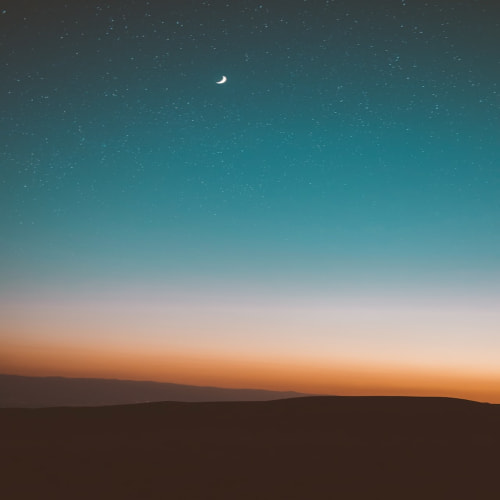안녕하세요!
이번 포스팅은 지난번 VPC 알아보기에 이어서 VPC 생성하는 방법을 알아보겠습니다!
AWS VPC(Virtual Private Cloud) 알아보기
AWS VPC(Virtual Private Cloud) 알아보기
안녕하세요! 오늘은 VPC에 대해서 알아보도록 하겠습니다. 클라우드를 사용하기 이전에는 네트워크에서 서버, 네트워크 장비, 이들을 연결하는 케이블 등을 모두 물리적인 것으로 구축해야 해야
eastsea92-com.tistory.com
1. VPC 생성
콘솔 화면의 서비스를 누른 후 VPC를 클릭해 주세요.
네트워킹 및 전송 메뉴에 VPC 메뉴가 있습니다.
이후 VPC 생성을 눌러주세요


Tip ☆를 클릭해서 즐겨찾기에 추가하면 왼쪽 상단 서비스 메뉴 아래에 즐겨찾기 아이콘이 생성됩니다.
2. VPC 생성 옵션 설정하기
VPC 생성 첫 번째 옵션은 VPC 만 과 VPC 등이 있습니다.
VPC만은 VPC만 생성하는 것이고 VPC 등은 VPC, AZ, 퍼블릭 서브넷 개수, 프라이빗 서브넷 개수, NAT 게이트웨이, 엔드포인트 등을 설정합니다.
먼저 VPC만 생성에 대해 알아보도록 하겠습니다.
VPC만 생성하기
VPC만을 생성하면 VPC등에서 자동으로 생성되는 항목들을 수동으로 생성해주어야 합니다.
이번 포스팅에서는 다른 항목까지 생성하기에는 너무 길어짐으로 VPC만 생성하고 외에 항목은 추후 자세히 다뤄보도록 하겠습니다.
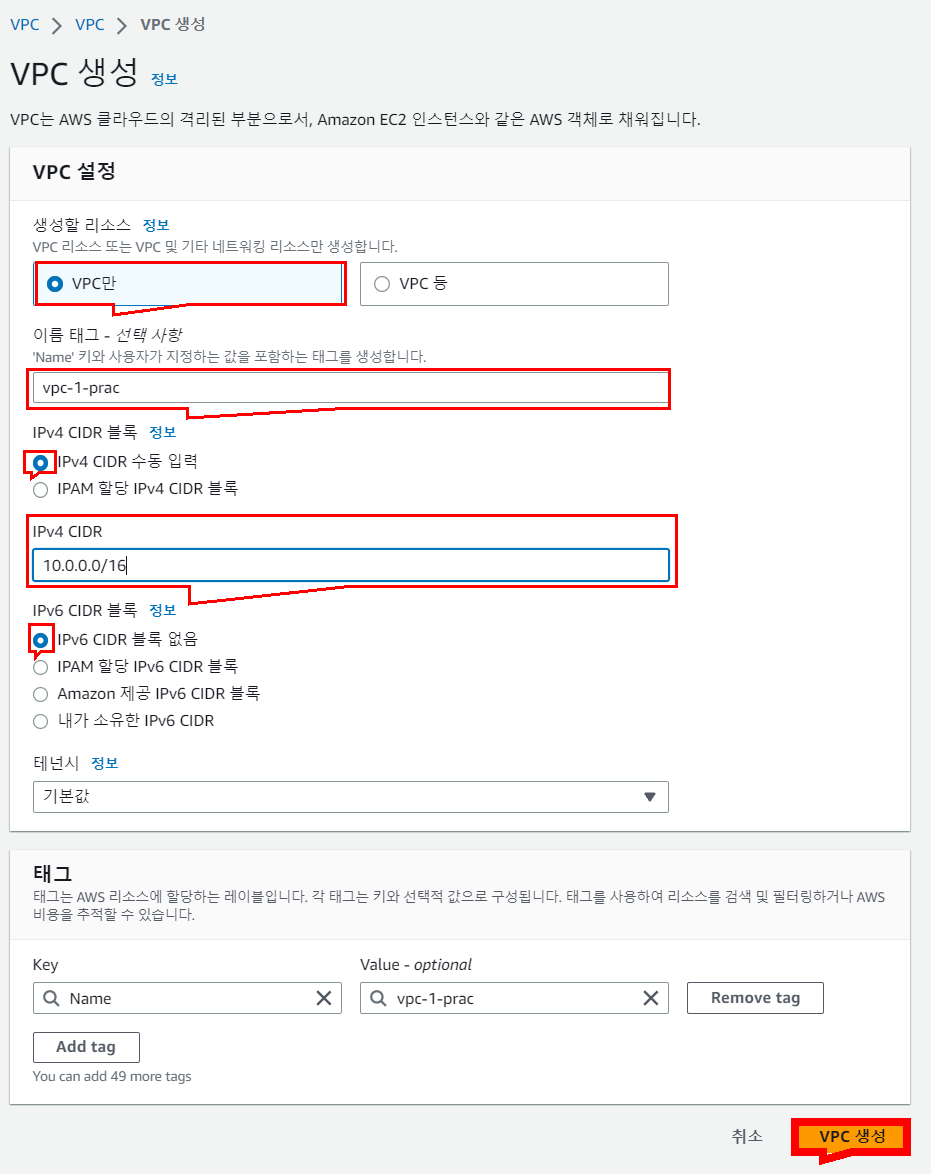
이름태그는 VPC를 구분할 수 있는 명칭을 작성하고 IPv4는 수동으로 10.0.0.0/16을 (최대 16비트 블록으로 설정) 입력했습니다.
최대 16비트 블록으로 설정하고 IPv6는 특별한 이유가 없으면 없음으로 선택합니다.
테넌시는 기본값으로 설정하고 생성 버튼을 누르면 VPC만 생성이 됩니다.

VPC 등
VPC 등은 VPC, AZ, 퍼블릭 서브넷 개수, 프라이빗 서브넷 개수, NAT 게이트웨이, 엔드포인트를 설정합니다.
설정한 옵션을 통해 자동으로 설정 사항이 생성됩니다.
조금 더 간편하게 VPC를 생성할 수 있는 것입니다.

이름태그는 VPC를 구분할 수 있는 명칭을 작성하고 IPv4는 수동으로 10.0.0.0/16을 (최대 16비트 블록으로 설정) 입력했습니다.
최대 16비트 블록으로 설정하고 IPv6는 특별한 이유가 없으면 없음으로 선택합니다.
테넌시는 기본값으로 설정하였습니다. 여기까지는 VPC 등으로 설정한 것과 동일합니다.
가용영역(Availability Zone)은 2개 서브넷의 수는 2개씩 생성하였습니다.
프라이빗 서브넷에서 데이터를 받을 수 있게 하기 위한 NAT 게이트웨이와 VPC 엔드포인트도 선택해 주었습니다.
해당 옵션의 경우 포스팅으로 다시 다루도록 하겠습니다.
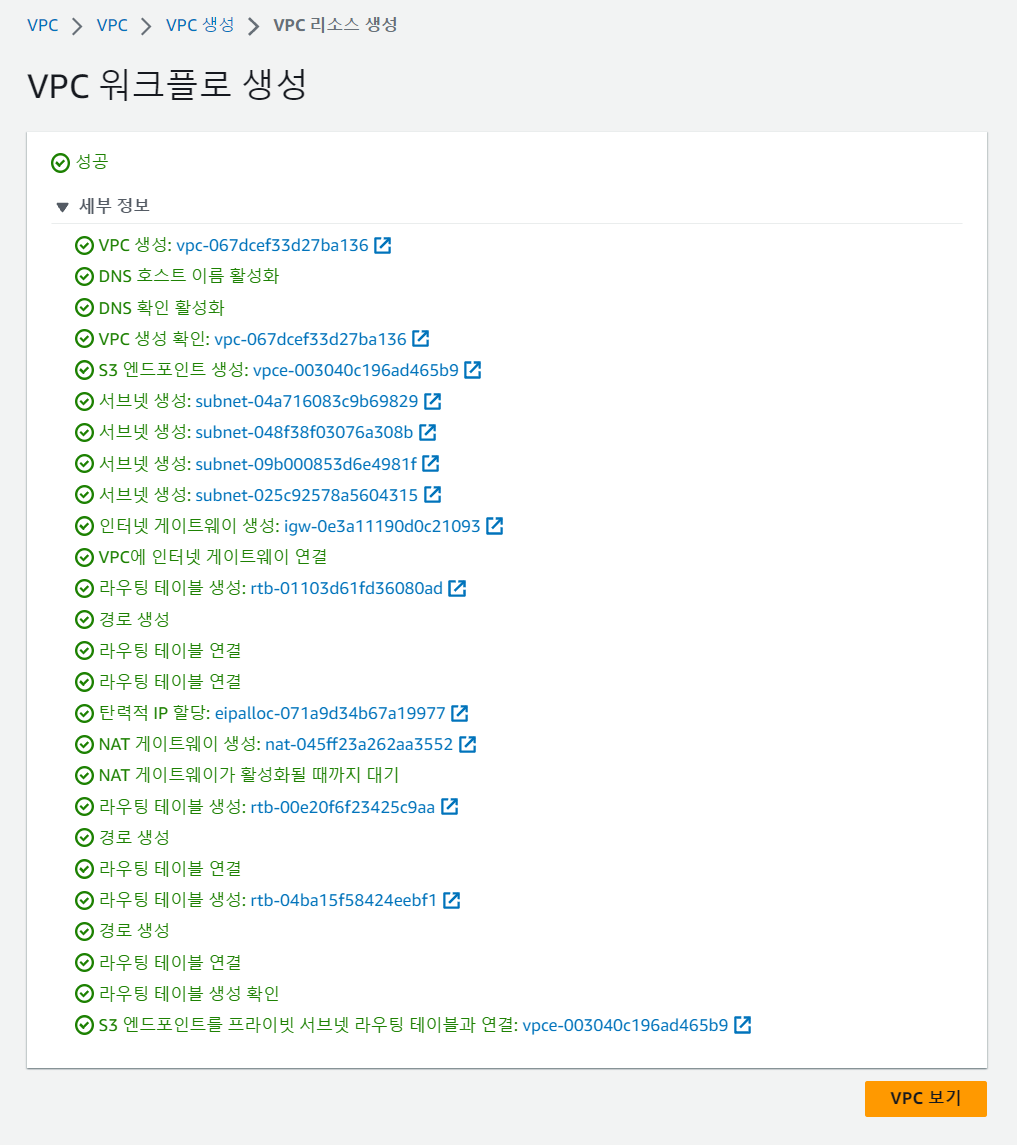

VPC가 생성되었습니다.
오늘은 VPC의 생성에 대해 알아보았습니다.
감사합니다.
'CLOUD(클라우드) > AWS' 카테고리의 다른 글
| AWS 인터넷 게이트 웨이(IGW) 생성하기 (0) | 2023.07.09 |
|---|---|
| AWS 서브넷(Subnet)과 가용영역(AZ) (0) | 2023.07.06 |
| AWS VPC(Virtual Private Cloud) 알아보기 (0) | 2023.07.05 |
| AWS IAM(Identity and Access Management) 알아보기 (0) | 2023.07.03 |
| AWS란 무엇인가? (0) | 2023.07.02 |